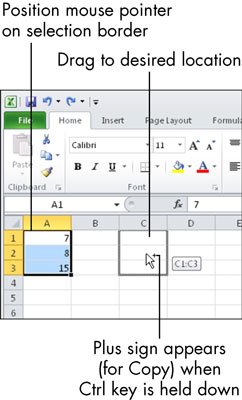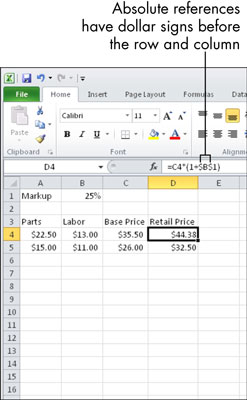Kad veidojat Excel izklājlapu (vai darblapu), varat ievietot savus datus šūnā, kurā vēlāk izlemjat, ka nevēlaties tos atrast. Par laimi, Excel darblapas satura pārvietošana starp šūnām ir vienkārša.
Sāciet, atlasot šūnu(-es). Pēc tam izmantojiet vienu no šīm divām metodēm, lai pārvietotu saturu:
-
Starpliktuve: izvēlieties Sākums → Starpliktuve → Izgriezt vai nospiediet Ctrl+X. Pēc tam noklikšķiniet uz mērķa šūnas un izvēlieties Sākums → Starpliktuve → Ielīmēt vai nospiediet Ctrl+V. Ja vēlaties kopēt, nevis pārvietot, izvēlieties Kopēt (Ctrl+C), nevis Izgriezt.
Ja pārvietojat vai kopējot daudzšūnu diapazonu, izmantojot starpliktuves metodi, varat atlasīt tāda paša izmēra un formas bloku galamērķim. Vai arī varat atlasīt vienu šūnu, un ielīmēšana notiks ar atlasīto šūnu augšējā kreisajā stūrī.
-
Pele: norādiet uz tumšo kontūru ap atlasīto diapazonu un pēc tam velciet uz jauno vietu. Ja vēlaties kopēt saturu, nevis to pārvietot, vilkšanas laikā turiet nospiestu taustiņu Ctrl.
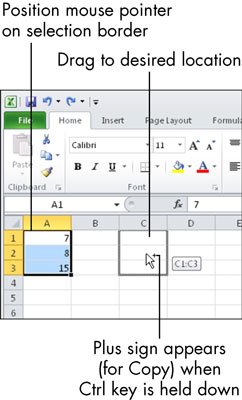
Pārvietojot vai kopējot formulu, programma Excel automātiski maina šūnu atsauces, lai tās darbotos ar jauno atrašanās vietu. Piemēram, pieņemsim, ka nokopējat formulu =A1+A2 no šūnas A3 šūnā C3. Kad šī formula nonāk pie C3, tā mainās uz =C1+C2. Šīs izmaiņas tiek veiktas pēc konstrukcijas jūsu ērtībām, jo bieži vien, kopējot formulas, vēlaties, lai tās darbotos attiecībā pret jaunajām atrašanās vietām. Šo jēdzienu sauc par relatīvu atsauci.
Dažreiz jūs, iespējams, nevēlaties, lai formulas šūnu atsauces mainītos, kad to pārvietojat vai kopējat. Citiem vārdiem sakot, jūs vēlaties, lai tā būtu absolūta atsauce uz šo šūnu. Lai atsauce būtu absolūta, pirms kolonnas burta un pirms rindas numura pievienojiet dolāra zīmes. Tā, piemēram, absolūtā atsauce uz C1 būtu =$C$1.
Tajā pašā formulā varat sajaukt relatīvās un absolūtās atsauces. Piemēram, ja es kopēju formulu no D4 uz D5, versija D5 parādīsies kā =C5*(1+$B$1).
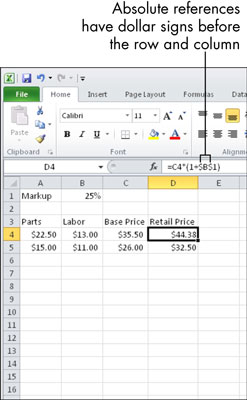
C4 atsauce tika mainīta uz C5, jo tai apkārt nebija dolāra zīmju, bet atsauce B1 palika tāda pati, jo tai bija dolāra zīmes.